Windows系统文件出现乱码的解决方法
1、Windows系统文件乱码的解决方法如果是中文版系统出现乱码,我们可以按下面的两曰搬嚏嘀步来解决乱码的问题。第一步:修改注册表值注册表路径:HKEY_LOCAL_MACHINE\S鳔柩寞泷YSTEM\CurrentControlSet\Control\FontAssoc\Associated Charset步骤:开始 - 运行(输入regedit) - 确定或者回车,打开注册表编辑器;

2、在打开的注册表编辑器窗口,展开:HKEY_LOCAL_MACHINE\SYSTEM\CurrentControlSet\Control

3、在Control的展开项中找到FontAssoc,并展开FontAssoc,在FontAssoc展开项中找到:Associated Charset并左键单击:Associated Charset;

4、在Associated Charset对应的右侧窗口找到:ANSI(00),左键双击:ANSI(00),弹出编辑字符串窗口,在数值数据(V)栏把“NO”更改为“YES”,再点击:确定;

5、在Associated Charset对应的右侧窗口找到:OEM(FF),左键双击:OEM(FF),弹出编辑字符串窗口,在数值数据(V)栏把“NO”更改为“YES”,再点击:确定;

6、点击确定后回到注册表编辑器窗口可见:ANSI(00)和OEM(FF)的数值数据都为:YES,退出注册表编辑器。
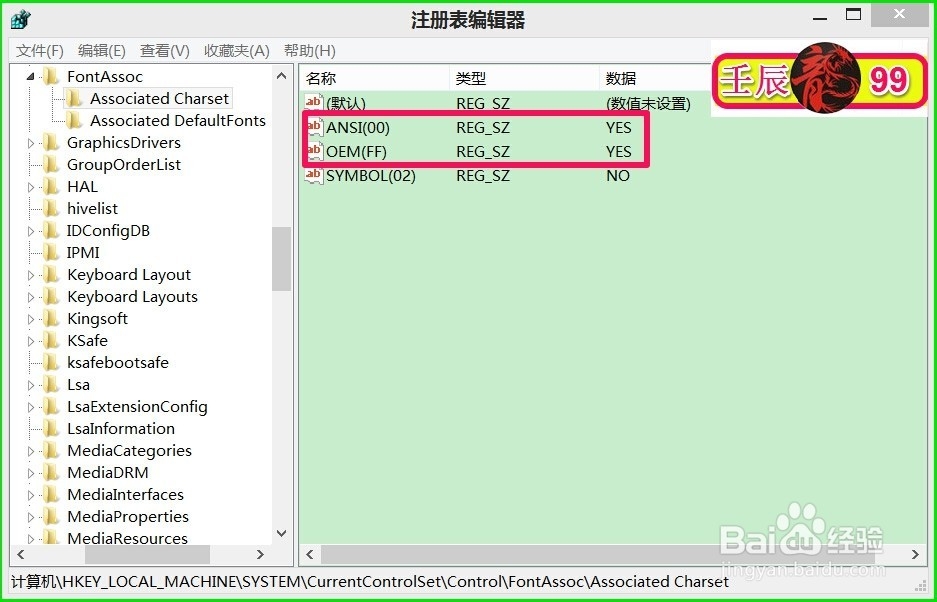
7、第二步:打开控制面板 - 语言,在打开的语言窗口,左键点击:更改日期、时间或数字格式,打开区域对话窗口;

8、在区域对话窗口,我们点击:管理,在管理标签下的非Unicode 程序的语言项左键点击:更改系统区域设置(C)...;

9、在区域设置窗口,点击当前系统区域设置(C)栏的小勾,选择:英语,再点击确定,重新启动计算机;
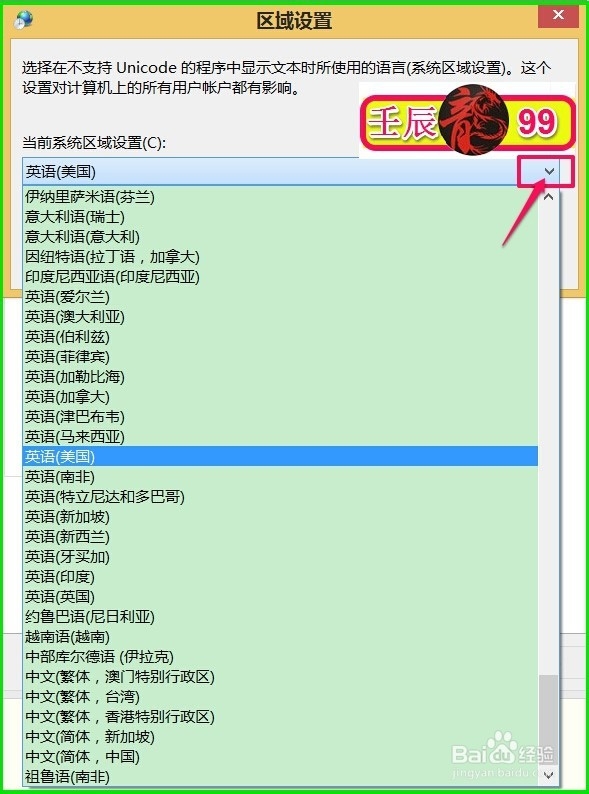

10、重启计算机后,我们在区域设置窗口,点击当前系统区域设置(C)栏的小勾,选择:中文(简体,中国),再点击确定,重新启动计算机。Windows系统的乱码问题应该解决了。

11、如果是英文版系统,安装中文软件包后出现白坚咄舢乱码我们可以修改注册表值来解决乱码的问题。注册表路径:HKEY_CURRENT_USER]\Control Panel\ International打开注册表编辑器,展开:HKEY_CURRENT_USER]\Control Panel,在Control Panel展开项中找到:International并左键单击:International;

12、在International对应的右侧窗口找到Locale,左键双击Locale,艚硒渤恨弹出编辑字符串窗口,修改数值数据栏(V)中的数据,如果是中文简体,我们把Locale的键值修改成&鳎溻趄酃quot;00000804",再点击:确定;

13、如果是中文繁体:我们把Locale的键值修改成"00000404",再点击:确定;
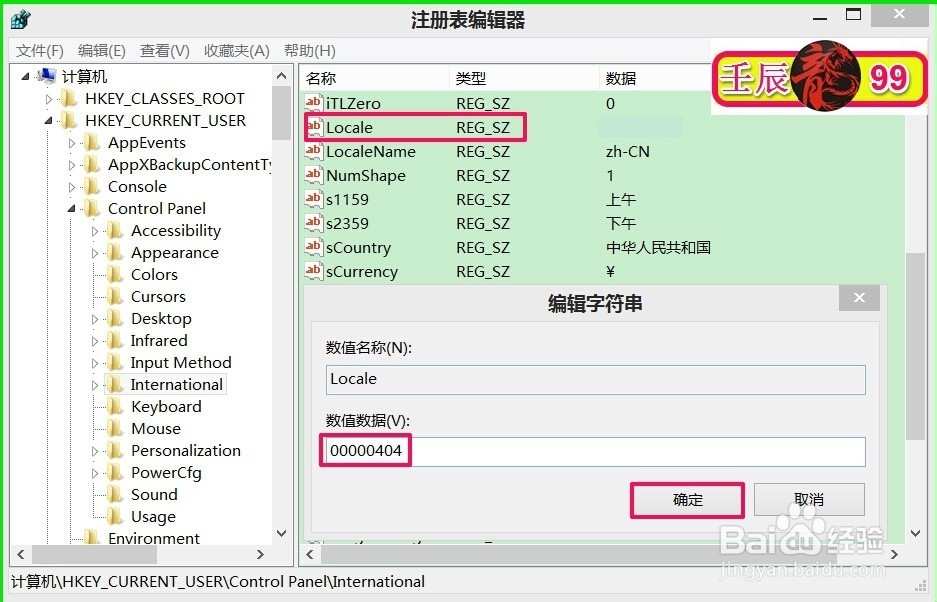
14、上述即:Windows系统文件出现乱码的解决方法,但不一定对每种系统都适合,仅供朋友们参考。